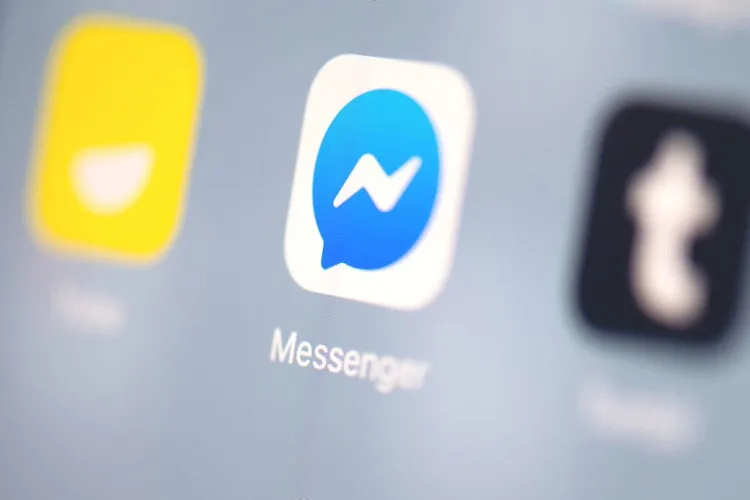Để tránh việc bỏ qua những tin nhắn quan trọng khi sử dụng ứng dụng Messenger. Trong bài này FPTShop sẽ hướng dẫn các bạn cách để xem những tin nhắn bị ẩn trong Messenger nhanh chóng.
Cách xem tin nhắn chờ bị ẩn trên Messenger
Theo mặc định Messenger sẽ chuyển tất cả các tin nhắn của những người không có trong danh bạ của bạn trên Facebook vào khu vực tin nhắn chờ.
Bạn đang đọc: Các bước xem tin nhắn bị ẩn trong Messenger đơn giản bạn nên biết
Bất cứ khi nào bạn nhận được tin nhắn từ một người nào đó gửi qua ứng dụng Messenger của Facebook, bạn sẽ nhận được thông báo. Tuy nhiên với những tin nhắn của những người có trong danh bạ, bạn sẽ thấy tin nhắn đó hiển thị trong danh sách chat như trong hình dưới đây.
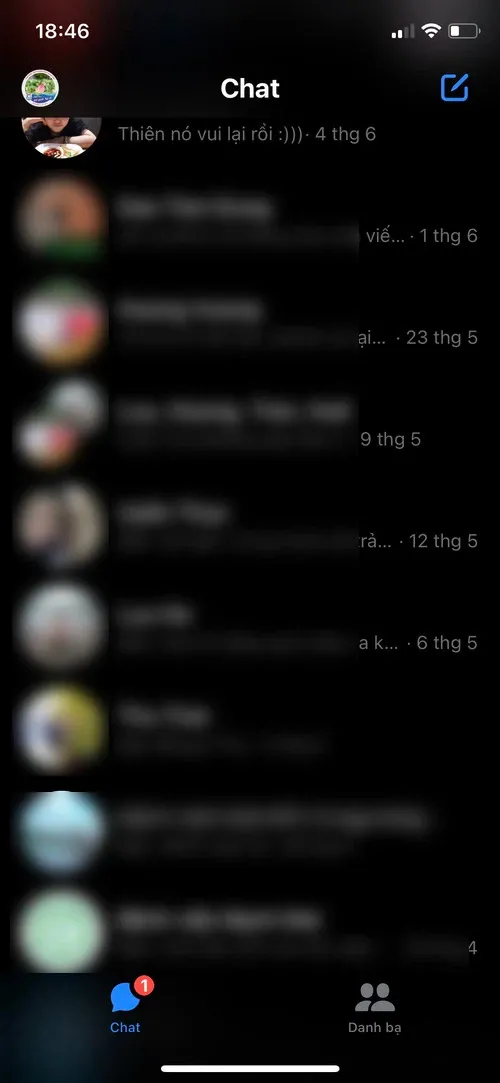
Nhưng với tin nhắn được gửi từ những người không có trong danh bạ, mặc định Messenger sẽ chuyển tin nhắn đó vào khu vực tin nhắn chờ. Và vì tin nhắn đó không hiển thị trong danh sách chat như hình ở trên nên đôi khi bạn sẽ bỏ qua những tin nhắn quan trọng. Vì vậy để đảm bảo không bỏ qua bất kỳ tin nhắn nào được gửi cho bạn thông qua ứng dụng Messenger, ngoài việc kiểm tra tin nhắn trong danh sách chat, còn phải kiểm tra danh sách các tin nhắn chờ.
Thực hiện trên điện thoại
Bước 1: Kích hoạt ứng dụng Messenger trên smartphone, trong cửa sổ chat hiển thị, kích vào ảnh hồ sơ ở góc trên cùng bên trái (1) và chọn Tin nhắn đang chờ (2) như trong hình dưới đây.
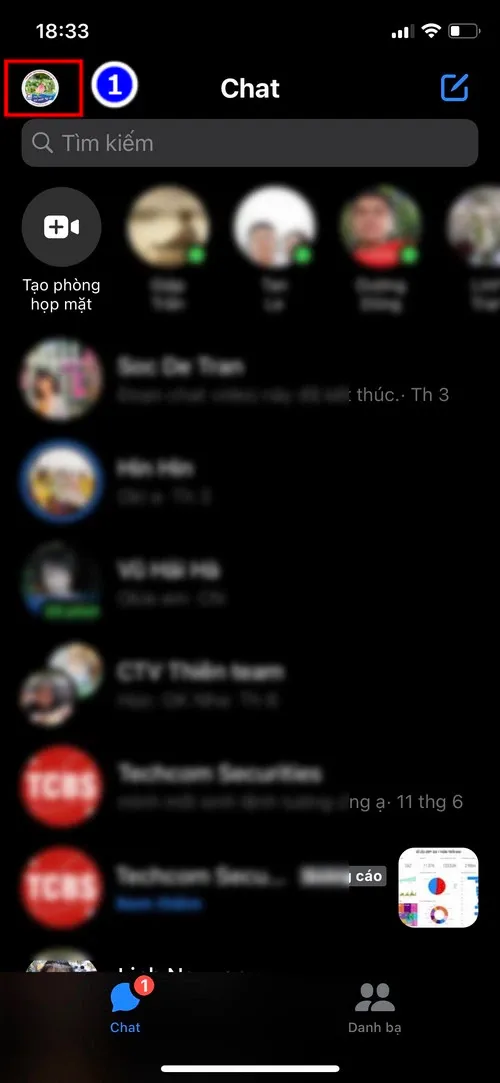
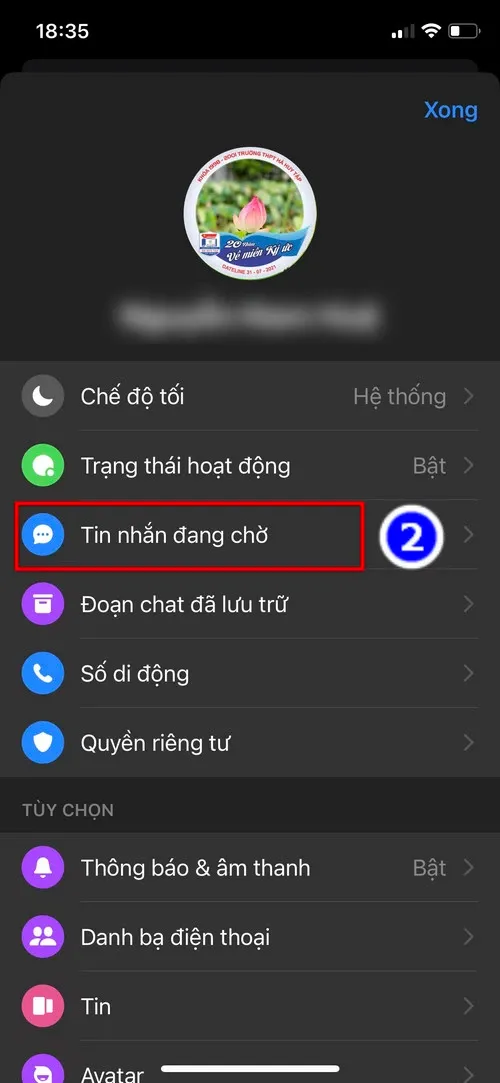
Bước 2: Trong cửa sổ Tin nhắn đang chờ hiển thị, bạn sẽ thấy danh sách tất cả các tin nhắn của những người không có trong danh bạ đã gửi tin nhắn cho bạn.
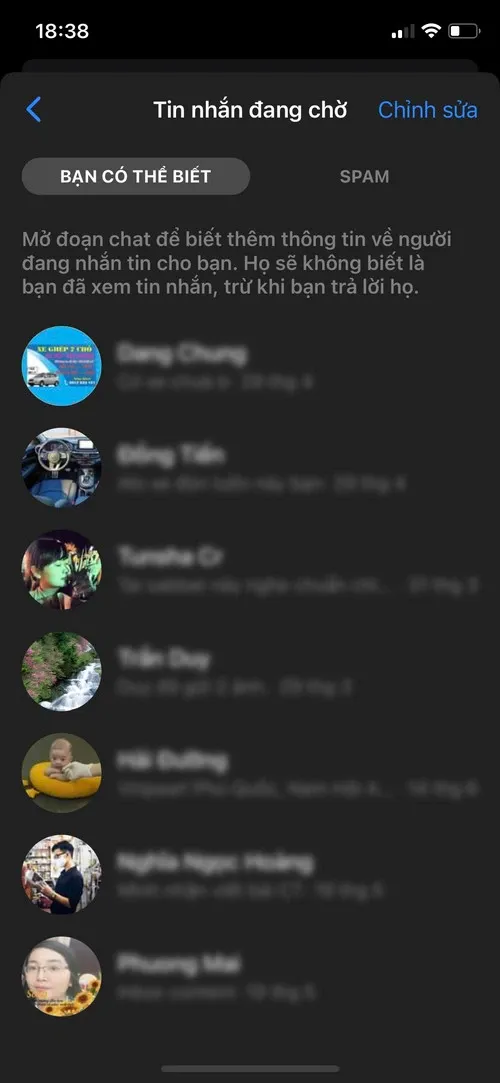
Bước 3: Bây giờ bạn chỉ cần nhấn vào nội dung tin nhắn cần xem, sau đó thực hiện việc trả lời tin nhắn như bình thường. Trong trường hợp đó là tin nhắn spam, bạn có thể bấm nút Chặn để chặn luôn tài khoản đó, hoặc bấm nút Xóa để xóa hoàn toàn tin nhắn đó khỏi danh sách.
Tìm hiểu thêm: Những tựa game cho laptop chạy Windows 10 được yêu thích nhất
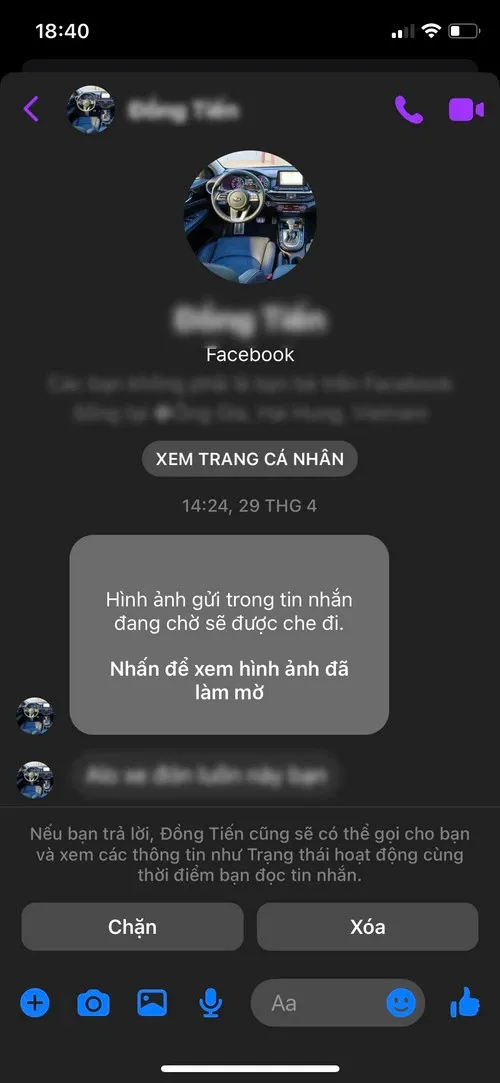
Ngoài ra để tránh trường hợp bỏ quên bất kỳ một tin nhắn quan trọng nào, có một số tin nhắn được gửi đến, Messenger sẽ chuyển sang mục Spam trong Tin nhắn đang chờ.
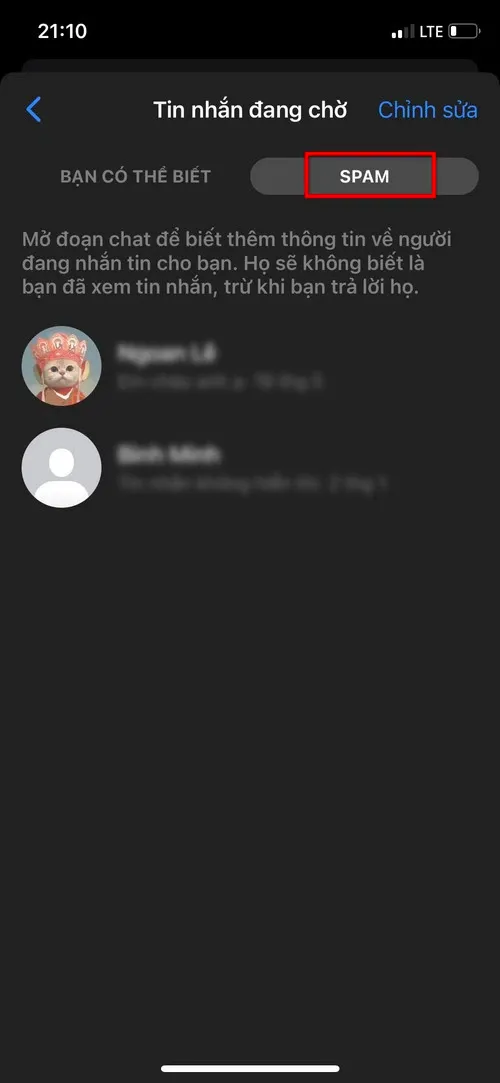
Trong trường hợp đó khi truy cập vào Tin nhắn đang chờ, bạn kích tùy chọn Spam như trong hình ở trên để kiểm tra tất cả các tin nhắn gửi đến thiết bị của bạn.
Thực hiện trên máy tính
Trong trường hợp bạn sử dụng ứng dụng Messenger trên máy tính. Cách kiểm tra các tin nhắn chờ như sau:
Bước 1: Truy cập vào trang web https://www.facebook.com/ và đăng nhập vào tài khoản của mình.
Bước 2: Bấm vào biểu tượng Messenger (1) ở góc trên bên phải.
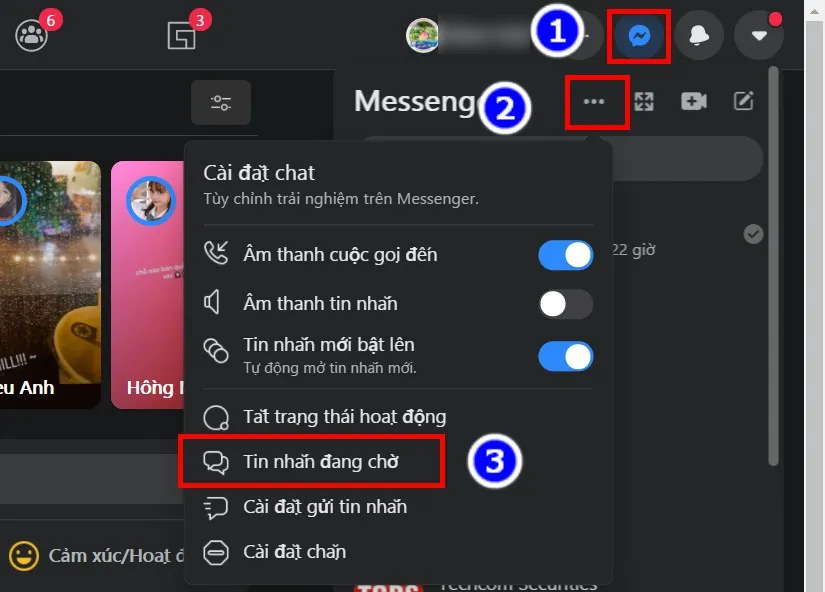
Trong menu Messenger hiển thị, bấm tiếp vào biểu tượng ba chấm (2). Sau đó chọn tùy chọn Tin nhắn đang chờ (3).
Bước 3: Bây giờ tương tự như trên smartphone, bạn sẽ thấy cửa sổ Tin nhắn đang chờ hiển thị. Hãy kiểm tra danh sách các tin nhắn, nếu là tin nhắn bạn cần, hãy trả lời tin nhắn đó như bình thường.

Lập tức tin nhắn chờ đó sẽ tự động chuyển sang cửa sổ chat như những người có trong danh bạ để bạn có thể trò chuyện như bình thường.
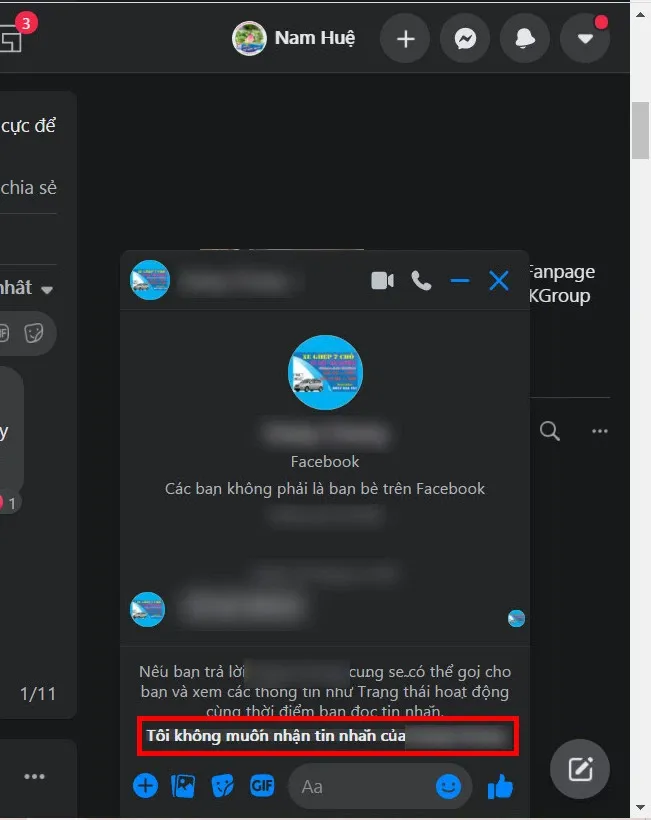
>>>>>Xem thêm: Hướng dẫn xuất toàn bộ dữ liệu cá nhân trên Viber đơn giản, nhanh chóng
Còn trường hợp đó không phải là tin nhắn bạn mong muốn, chỉ cần kích vào liên kết Tôi không muốn nhận tin nhắn của… Một cửa sổ mới hiển thị, bấm nút Xóa đoạn chat để xóa tin nhắn đó khỏi danh sách hoặc bấm nút Chặn để chặn hoàn toàn người này để họ không thể nhắn tin cho bạn sau này nữa.
Nếu như muốn tin nhắn chờ xuất hiện ở khung chat tin nhắn thì bạn chỉ cần trả lời lại người đó thì tin nhắn sẽ tự động chuyển ra khỏi mục tin nhắn đang chờ, như vậy bạn và người đó hoàn toàn có thể nhắn tin, tương tác như bình thường.
Xem thêm:
- Cách tải Facebook Messenger cho máy tính cực đơn giản
- 12 thủ thuật đơn giản giúp bạn làm chủ Facebook Messenger